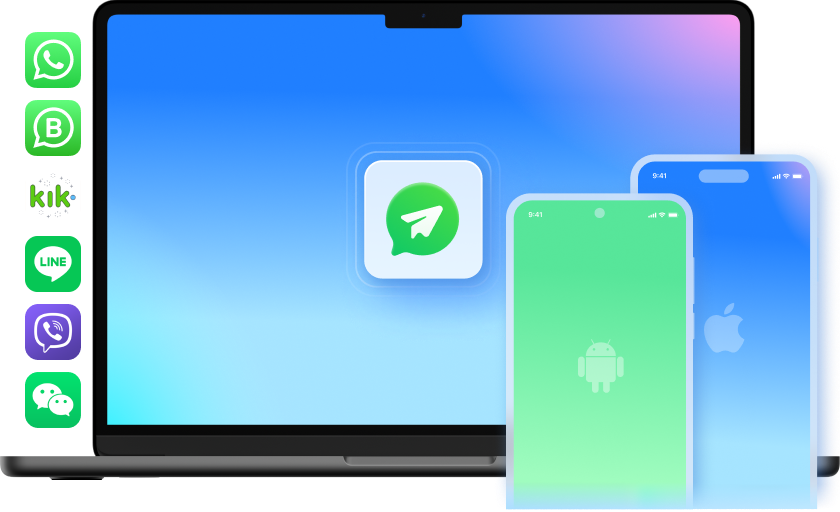Naadloze en eenvoudige WhatsApp-overdracht
WhatsApp-chats Business/GBWhatsApp overzetten


Back-up maken van je WhatsApp-geschiedenis
Back-up maken van iOS LINE/Kik/Viber/WeChat

Meer dan alleen WhatsApp overzetten

iOS naar Android

iOS naar iOS

Android naar iOS

Android naar Android
Technologie Specificaties
Processor
1 GHz of snellere processor (Intel of AMD)
RAM
2 GB RAM of meer
Harde schijf
200 MB beschikbare ruimte op harde schijf
iOS & Android
Vereist iOS 5 of hoger
Vereist Android OS 4.6 of hoger
Besturingssysteem computer
Vereist Windows 7 of nieuwer
Vereist Mac OS X 10.8 en nieuwer
FAQs - U vraagt het zich misschien nog af
-
Welke apparaten worden ondersteund?Deze software voor WhatsApp-overdracht en back-up is volledig compatibel met alle iPhone-, iPad-, iPod touch- en Android-modellen.
*Noot: Apparaten met Mobile Device Management (MDM) worden momenteel niet ondersteund. -
Hoe WhatsApp-geschiedenis overbrengen van iOS naar Android?Ben je geïnteresseerd in de nieuwe functies van Android en wil je overstappen van iPhone naar Android? WhatsApp zou geen beperkende factor moeten zijn. Maak je zorgen over hoe je oude WhatsApp-berichten kunt overzetten van iPhone naar Android? Met Dr.Fone - WhatsApp Overzetten kun je niet alleen WhatsApp-chats rechtstreeks overzetten van iPhone naar Android, maar ook WhatsApp-back-ups herstellen van iTunes naar Android.
1. Download, installeer en open de tool Dr.Fone.
2. Selecteer "WhatsApp Overzetten" naast andere functies en sluit beide apparaten aan op de PC.
3. Klik op "WhatsApp" in de linkerbalk en selecteer "Overzetten van WhatsApp-berichten".
4. Als je een back-up van WhatsApp-chats in iTunes hebt, selecteer je ook "WhatsApp-berichten herstellen naar Android-apparaat". -
Kan ik inhoud afdrukken van een back-up van sociale apps?Wanneer je de back-upinhoud van WhatsApp/LINE/Viber/Kik/WeChat opent, kun je bepaalde inhoud selecteren en rechtstreeks afdrukken.
-
Hoe WhatsApp iPhone herstellen naar een nieuwe iPhone/Android?Nadat we een uitgebreide of selectieve back-up van WhatsApp iPhone-gegevens hebben gemaakt, kunnen we WhatsApp iPhone-gegevens herstellen naar een nieuw iOS/Android-apparaat. Aangezien deze app een voorbeeld van de gegevens biedt, kun je ook selectief herstel uitvoeren.
1. Start Dr.Fone en selecteer WhatsApp-berichten herstellen naar iOS-apparaat of WhatsApp-berichten herstellen naar Android-apparaat.
2. Er wordt een lijst met alle back-up bestanden weergegeven. Selecteer een bestand en bekijk een voorbeeld van de gegevens. Van hieruit kun je de gesprekken specificeren die je wilt herstellen.
3. Zodra het herstellen is voltooid, ontvang je een melding. Om toegang te krijgen tot de gegevens, start je WhatsApp en selecteer je simpelweg Herstel back-up naar doeltelefoon. -
Kan ik WhatsApp overzetten van het ene account naar het andere?WhatsApp-gegevens overzetten van het ene account naar het andere is ingewikkelder omdat WhatsApp meestal is gekoppeld aan een specifiek telefoonnummer. Je kunt de oplossingen hier volgen om over te schakelen naar een ander telefoonnummer of account.
Overzetten, back-ups maken en je WhatsApp herstellen in 1 klik!
Met Dr.Fone - WhatsApp Overzetten hoef je je geen zorgen te maken over het verlies van je WhatsApp-gegevens wanneer je van mobiele telefoon wisselt. Deze app kan al je belangrijke gegevens veilig en gemakkelijk overzetten, back-ups maken en herstellen.

Houd je telefoon op 100% met onze Complete Mobiele Oplossing

Ontgrendel het iPhone-vergrendelscherm wanneer je de wachtwoordcode op je iPhone of iPad bent vergeten.

Zet contacten, sms'jes, foto's, muziek, video's en meer over tussen je iOS-apparaat en computer.

Maak een back-up van elk item op je apparaat en zet het terug, en exporteer wat je wilt uit de back-up naar je computer.